У вас есть записи ARF, но вы не можете открыть их напрямую с помощью QuickTime Player или Windows Media Player?
Как правило, файлы ARF поддерживаются только проигрывателем WebEx и не воспроизводятся с помощью медиаплееров, таких как QuickTime Player и WMP. Если у вас есть ограничения на воспроизведение записей ARF, вам необходимо конвертировать ARF в MP4 или другой популярный формат.
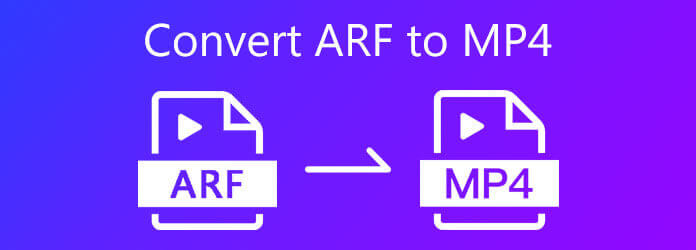
Вы знаете как конвертировать WebEx ARF в MP4 ? В этом посте мы хотели бы поделиться двумя способами, которые помогут вам изменить запись ARF на файл в формате MP4.
Если вы хотите воспроизвести файл записи совещания, мероприятия или сеанса обучения Cisco WebEx в ARF, игрок АРФ необходимо. Однако вы также можете конвертировать ARF в MP4. Хорошо, что вы можете напрямую положиться на официальный проигрыватель и конвертер. Сетевой проигрыватель записей чтобы выполнить преобразование файла ARF.
Сначала вам необходимо загрузить и установить на свой компьютер проигрыватель сетевых записей.
Нажмите кнопку Файл вкладку в верхней строке меню, а затем выберите Открыть из раскрывающегося списка. Вы можете использовать его, чтобы найти и открыть файл ARF, который хотите конвертировать.
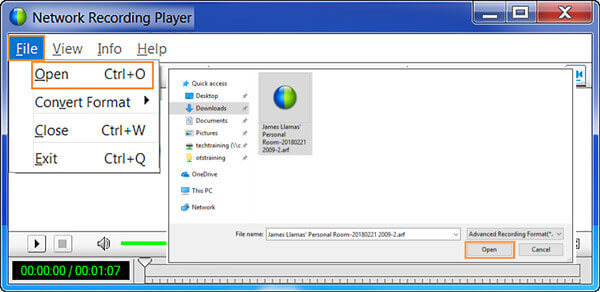
Этот файл WebEx ARF будет автоматически воспроизведен после загрузки. Вы можете нажать кнопку паузы, чтобы остановить воспроизведение. Нажмите Файл меню еще раз, и на этот раз вам следует выбрать Преобразование формата вариант. В раскрывающемся списке выберите МП4 (МПЕГ-4) в качестве выходного формата.
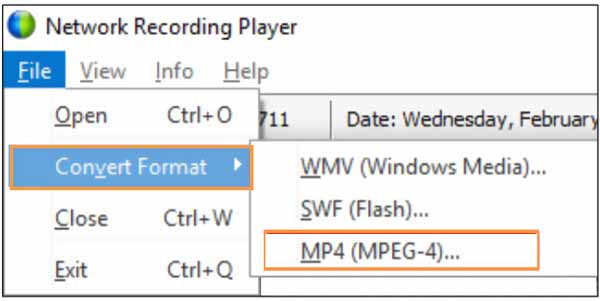
Теперь вы можете увидеть Сетевой проигрыватель записей диалоговое окно. Войдите в свою учетную запись WebEx, как требуется. Затем нажмите кнопку Продолжать кнопку, чтобы двигаться дальше. Сделав это, вы можете установить инструмент преобразования ARF в MP4. Нажмите Продолжать кнопку еще раз, чтобы подтвердить операцию.
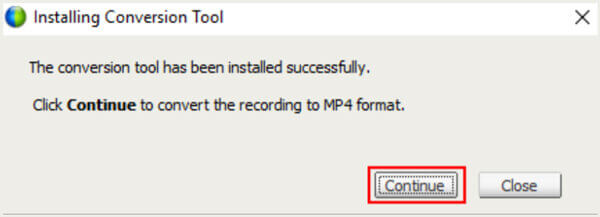
Под Преобразование формата в MP4 диалоговое окно, вы можете нажать Просматривать кнопку, чтобы выбрать подходящую папку назначения для файлов. На этом этапе вы также можете переименовать файл. После этого нажмите на Сохранять кнопка.
Нажмите ХОРОШО чтобы начать преобразование файлов из ARF в MP4. Вы увидите окно «Конвертация завершена», как только конвертация завершится. Тогда вы можете выбрать Открыть, Открыть папку, или Закрывать исходя из ваших потребностей.
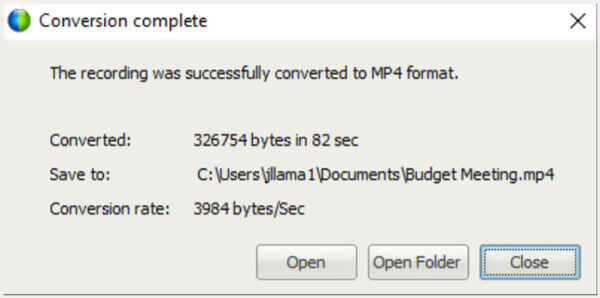
Для записи в WebEx вам необходимо быть организатором. Более того, выходной файл записи ARF не поддерживается большинством проигрывателей и устройств. Почему бы не записать совещание WebEx напрямую в формате MP4?
Здесь мы настоятельно рекомендуем мощный инструмент записи WebEx, Бесплатный онлайн-рекордер экрана для записи любых совещаний WebEx с высоким качеством изображения и звука. Даже если вы всего лишь участник, вы можете рассчитывать на то, что он с легкостью захватит контент WebEx.
Откройте браузер и перейдите на этот бесплатный сайт онлайн-записи экрана. Вы можете использовать его в любом часто используемом браузере, включая Chrome, IE, Firefox, Yahoo и Safari.
Нажмите кнопку Запустить бесплатный рекордер Кнопка для установки небольшого лаунчера для записи WebEx. После этого на экране появится главное окно записи.
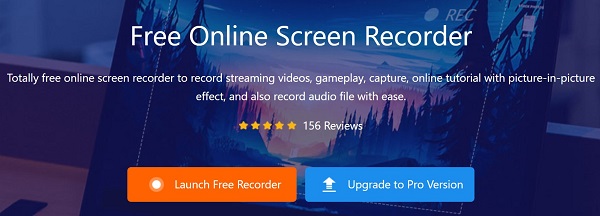
Вам разрешено свободно настраивать область записи, веб-камеру, источник аудиозаписи и многое другое. Вы можете настроить эти параметры в зависимости от вашего совещания WebEx.
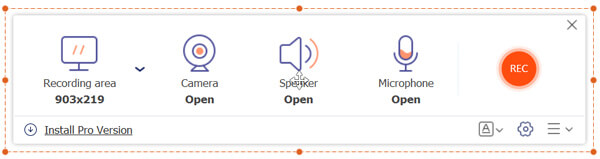
После всех этих операций можно нажать на кнопку РЭЦ кнопку, чтобы начать процесс записи. Записанное совещание WebEx будет сохранено в формате MP4 или WMV в зависимости от ваших настроек.
Помимо записи совещаний WebEx, этот бесплатный онлайн-рекордер экрана также поддерживает запись встречи в Zoom, Google Meet и другие онлайн-встречи.
Вы можете положиться на этот бесплатный онлайн-инструмент записи экрана не только на совещание WebEx, чтобы записывать все, что отображается на вашем компьютере. Если вы хотите записать видео с более высоким разрешением или напрямую отредактировать файл записи, вы можете перейти на его версию. Про версия.
1. Как экспортировать файл ARF из WebEx?
Ты должен знать что; файл записи WebEx будет автоматически сохранен в формате ARF. Вы можете перейти в раздел «Мой WebEx», выбрать «Мои файлы», а затем «Мои записи», чтобы найти запись WebEx, которую вы хотите загрузить. В записи нажмите значок «Еще». Теперь вы можете нажать «Загрузить», чтобы экспортировать файл ARF из WebEx.
2. Могу ли я сохранить запись WebEx в формате MP4?
Да. Вы можете сохранить записи WebEx в формате MP4 в облаке. Но вам разрешено напрямую сохранять запись WebEx в виде файла MP4 на локальном компьютере.
3. Может ли VLC открывать файлы ARF?
Нет. VLC Media Player не может воспроизводить файлы ARF. Чтобы открыть записи WebEx ARF, вам необходимо использовать проигрыватель сетевых записей. Или вы можете использовать описанные выше методы для преобразования ARF в MP4 для лучшего воспроизведения.
4. Каковы различия между ARF и WRF?
По сравнению с ARF, WRF является более старым форматом и сохраняет более низкое качество звука и видео. Файл ARF создается внутри WebEx. Но файл WRF создается вне собрания с помощью рекордера WebEx. WebEx Player может конвертировать ARF в MP4, WMV и SWF, а также конвертировать WRF в WMV.
Надеюсь, вы сможете узнать больше полезной информации о Вебекс АРФ и Преобразование ARF в MP4 после прочтения этого поста. Если у вас есть какие-либо лучшие рекомендации по конвертеру WebEx ARF в MP4, поделитесь ими в комментариях с другими читателями. Если у вас есть дополнительные вопросы о файле ARF, вы также можете оставить нам сообщение.
Больше чтения
3 лучших способа записать сеанс GoToMeeting
Могу ли я записать сеанс GoToMeeting со звуком? Как бесплатно записать GoToMeeting в качестве участника? Как мне получить доступ к моей записи GoToMeeting? Как преобразовать запись GoToMeeting в MP4? На все ваши вопросы будут даны ответы в этом посте.
Как конвертировать видео в MP4
Если у вас есть несколько форматов видео, какие методы лучше всего конвертировать в MP4? Просто узнайте подробнее о решениях из статьи.
3 обязательных приложения для записи собраний для записи ваших онлайн-встреч
Как записать встречу? Какое приложение записывает встречи в Zoom? Какое приложение лучше всего подходит для записи встреч? В этом посте представлены 3 отличных приложения для записи собраний, с помощью которых вы сможете записывать важный контент онлайн-встречи, собеседования, телефонного звонка, лекции и многого другого.
Как записать собрание Microsoft Teams с уведомлением или без него
Как записать собрание или групповой звонок Microsoft Teams? Можно ли записывать собрания Teams так, чтобы никто об этом не знал? В этом посте рассказывается о двух простых способах записи собрания Microsoft Teams с ведома других или без него.